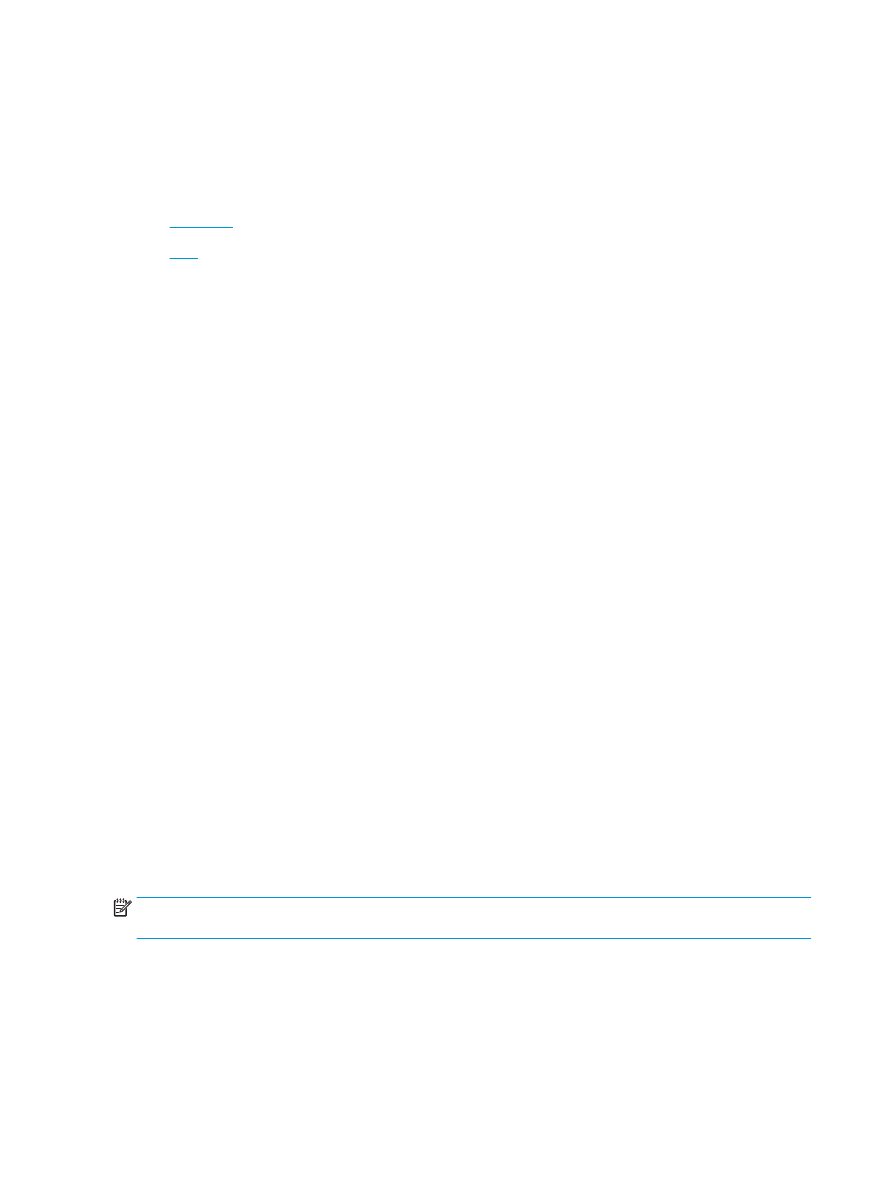
Windows®
Seuraavassa esimerkissä tulostetaan 20-sivuinen PDF-tiedosto. Alkuperäinen asiakirja on letter-kokoinen ja
pystysuunnassa. Asiakirja on määrä tulostaa vihkoksi 11 x 17 -paperille käyttämällä satulanidontaa (kaksi
niittiä) asiakirjan keskikohdassa. Tuotteeseen on liitetty vihkolisälaite/viimeistelijä. Sovelluksen
oletusasetuksia käytetään. Kaikki vihkon asetukset valitaan tulostinohjaimessa.
1.
Valitse sovelluksessa Tiedosto ja valitse sitten Tulosta.
2.
Valitse tulostin, jolla vihko tulostetaan.
3.
Valitse Ominaisuudet. Tulostimen ominaisuudet -valintaikkuna avautuu.
4.
Napsauta Paperi/laatu-välilehteä ja valitse kunkin tulostetun sivun paperikoko. Tämä on alkuperäisen
asiakirjan paperikoko. Valitse tässä esimerkissä letter-koko.
5.
Napsauta Viimeistely-välilehteä ja määritä seuraavat asetukset:
a.
Jätä aktiiviseksi oletusasetus Tulosta molemmille puolille.
b.
Valitse Vihkoasettelu-valikosta Vasen sidonta.
c.
Valitse avattavasta Sivuja arkilla -valikosta 2 sivua arkille.
d.
Jätä sivun oletussuunnaksi Pysty.
6.
Napsauta Tehosteet-välilehteä.
7.
Valitse Tulosta asiakirja käyttäen -valintanappi ja valitse sitten avattavasta valikosta 11 x 17. Tämä
on tulosteen paperikoko.
8.
Napsauta Tuloste-välilehteä ja valitse avattavasta Nidonta-valikosta Taitto ja nidonta (tämä taittaa ja
nitoo vihkon automaattisesti).
9.
Valitse OK (Lisää/muokkaa). Asiakirjan valintaikkuna sulkeutuu.
10.
Valitse Tulosta-valintaikkunassa OK. Vihko tulostetaan oikeassa järjestyksessä.
HUOMAUTUS:
Tulostinohjaimen Taitto ja nidonta -valinta, joka automaattisesti taittaa ja nitoo vihkon, on
käytettävissä vain, jos tuotteeseen on liitetty vihkolisälaite.